Giới thiệu phương pháp chia đôi màn hình trên Samsung s22
Chức năng chia đôi màn hình ngày càng được người dùng quan tâm và sử dụng nhiều hơn bởi nó thực sự rất tiện lợi và được nhiều người dùng khen ngợi vì dễ sử dụng.Tuy nhiên, một số người dùng mới chưa rõ ràng về phương pháp chia đôi màn hình cụ thể, chẳng hạn như những bạn mới mua Samsung s22 không chắc chắn về cách sử dụng khi sử dụng điện thoại di động Samsung lần đầu tiên. bạn có chia màn hình samsung s22 không?

Cách chia đôi màn hình trên Samsung s22
1. Vuốt lên từ cuối màn hình để mở danh sách các ứng dụng được sử dụng gần đây.
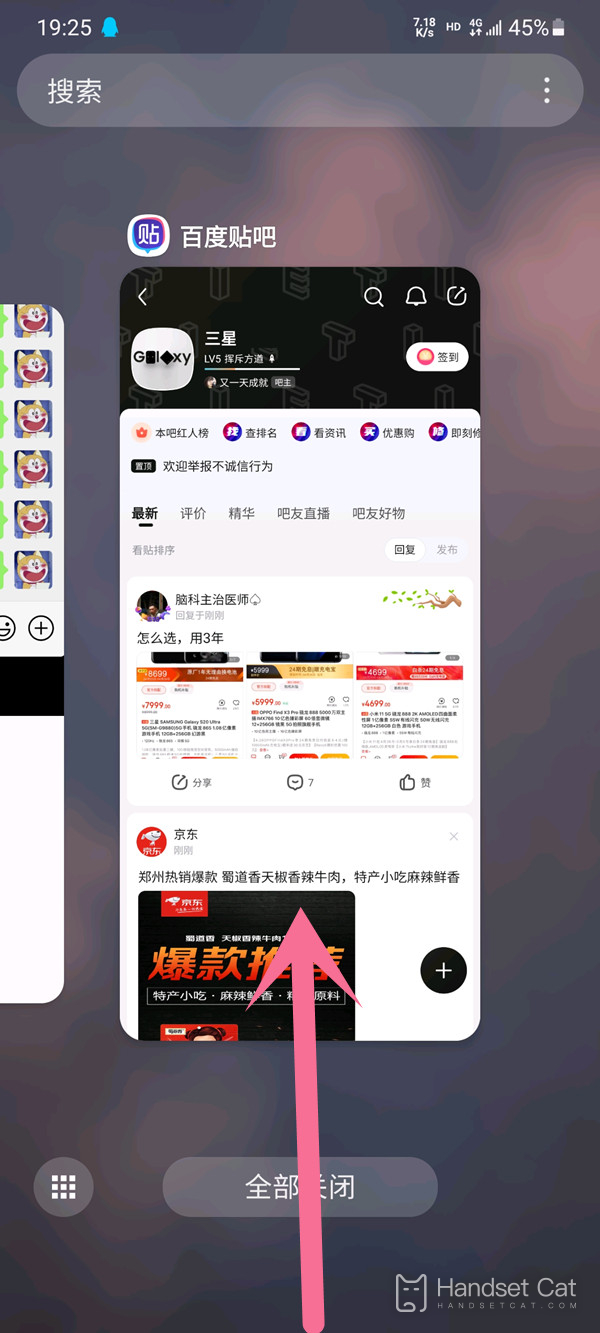
2. Vuốt sang trái hoặc phải, chạm vào biểu tượng ứng dụng rồi chạm vào để mở ở chế độ xem chia đôi màn hình.
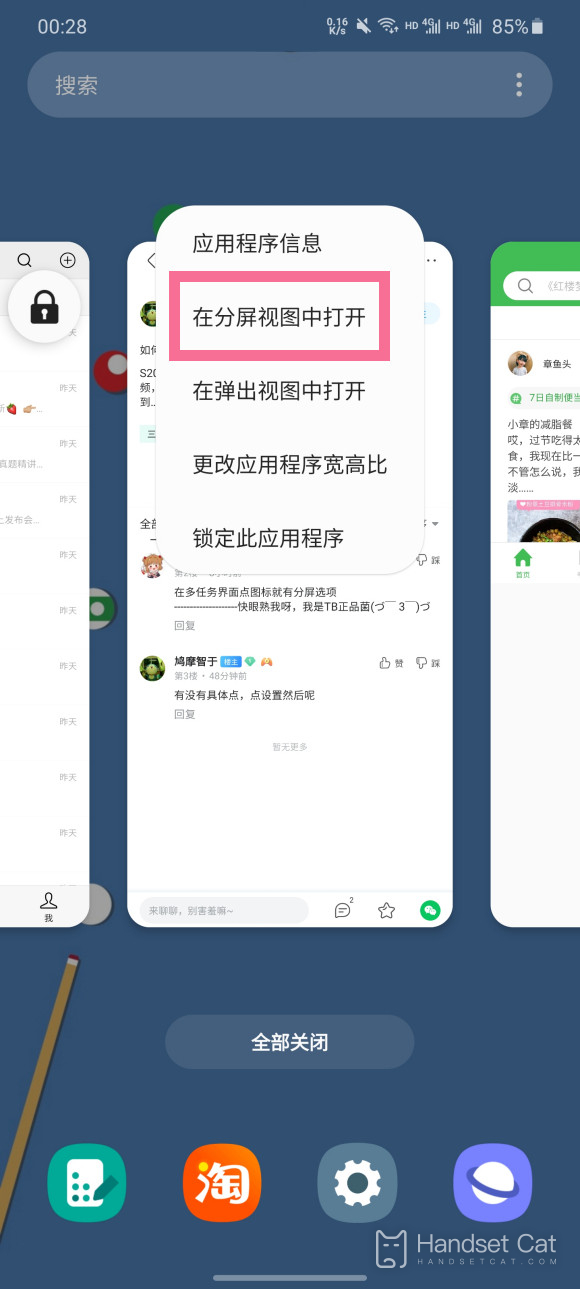
3. Trong danh sách ứng dụng, chọn ứng dụng khác để khởi động.
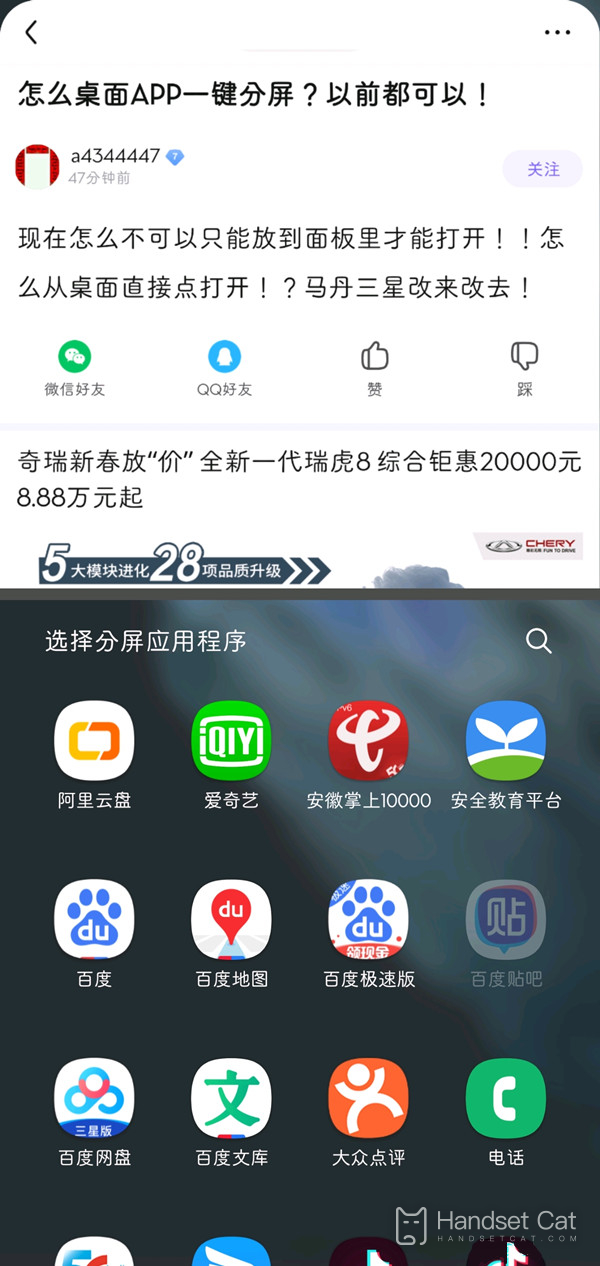
Bạn cũng có thể nhấn vào nút ứng dụng gần đây ở cuối màn hình để vào danh sách ứng dụng, sau đó nhấn vào biểu tượng ứng dụng và chọn mở nó ở chế độ xem chia đôi màn hình.
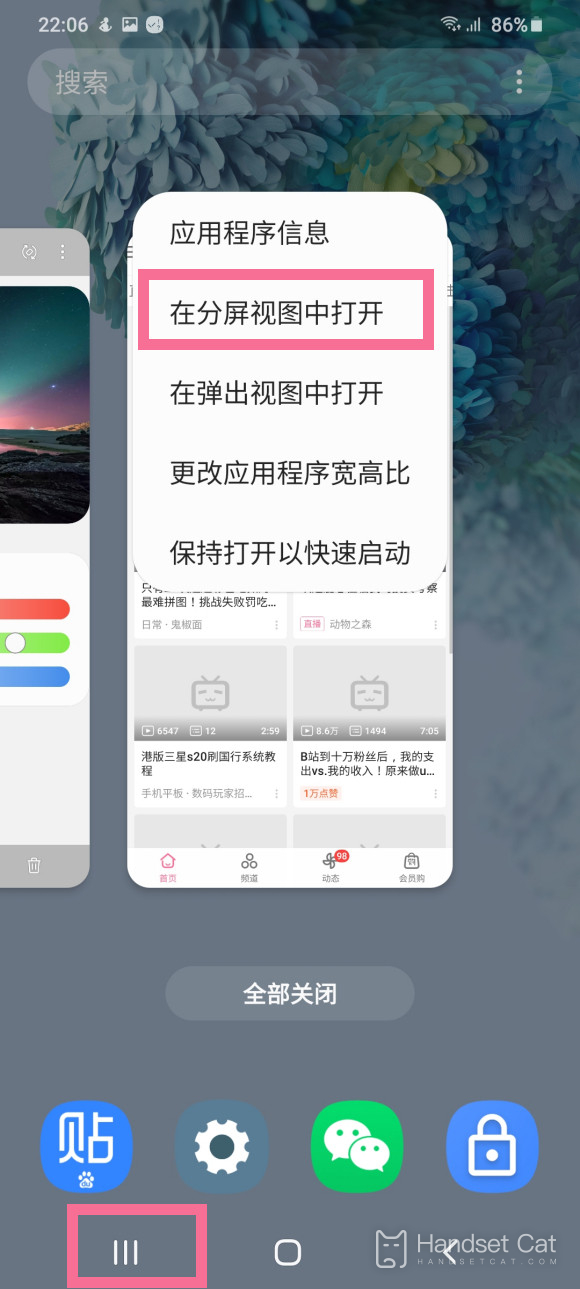
Hướng dẫn chia đôi màn hình Samsung s22 được trình bày ở trên. Thao tác cũng rất thuận tiện. Với chức năng này, bạn có thể chuyển đổi giữa hai ứng dụng.Chức năng này rất phổ biến và có thể được sử dụng trong nhiều tình huống. Bạn có thể dùng thử.













